易享游趣站
Word安全模式解除方法步骤详解
2025-06-16 11:03:06 小编:易享游趣站
在日常办公场景中,部分用户启动Word文档时会遭遇安全模式提示,导致文件无法正常编辑。这种情况通常由文档模板异常引发,系统通过安全模式防止错误扩散。本文将详细解析应对方案,帮助用户快速恢复正常使用。
Word安全模式应对全流程解析:
当文档界面出现安全模式警告时,首要处理措施是定位系统模板文件。在Windows操作系统中,用户需依次访问以下路径:
C:Documents and SettingsAdministratorApplication DataMicrosoftTemplates
该目录下存储着名为Normal.dot的全局模板文件,此文件损坏会触发安全保护机制。通过文件资源管理器删除该文档模板后,建议同步清理系统缓存以彻底解决问题。
若无法直接定位目标文件夹,可将完整路径复制到地址栏快速跳转。需特别注意系统默认隐藏应用数据目录,操作前应在文件夹选项中启用「显示隐藏文件」功能:
- 打开任意文件夹选择「查看」选项卡
- 勾选「隐藏的项目」复选框
- 启用「文件扩展名」显示设置
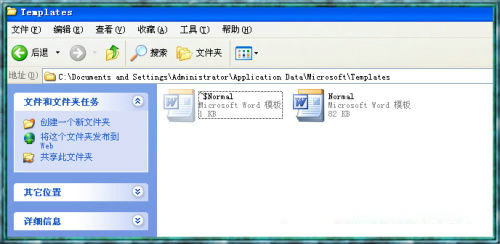
完成模板文件清理后,建议重启Word应用进行初始化检测。此时若问题仍未解决,可进一步执行模板重置操作:
- 在安全模式界面创建新文档
- 于右侧导航栏选择「本机上的模板」
- 右键删除标注为空白模板的系统文件
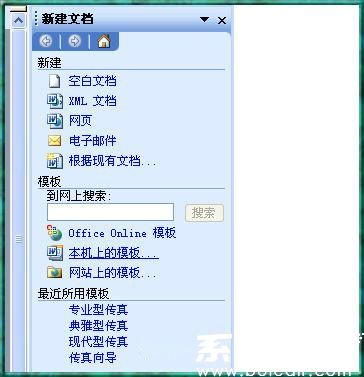
执行完整套操作流程后,建议重启计算机确保系统配置完全更新。为防止再次出现类似问题,日常使用中应注意:
- 避免异常关闭文档
- 定期清理临时文件
- 及时更新办公软件版本
- 重要文档做好版本备份
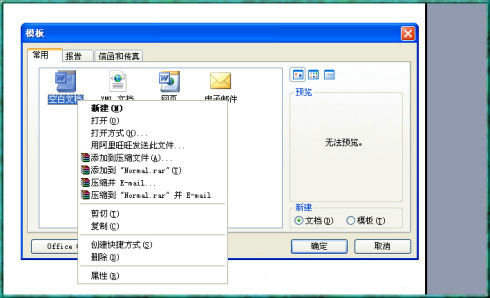
通过上述系统化处理方案,可有效解决因模板异常导致的Word安全模式问题。若仍存在启动异常,建议检查系统完整性或尝试修复Office组件。掌握这些实用技巧,能显著提升文档处理效率,保障工作连续性。
相关游戏
-
 查看
汉小印安卓版助力高效学习移动打印
查看
汉小印安卓版助力高效学习移动打印177.59MB丨06-16
汉小印安卓版助力高效学习移动打印作为专为智能学习打造的移动端工具,这款软件深度整合了文档管理与打印功能,通过与汉印系列设备的无缝协作,为家庭及教育场景提供全新的便捷体验。用户无需借助电脑即可完成从文件...
-
 查看
灵活兼职随时赚取收入
查看
灵活兼职随时赚取收入32M丨06-16
灵活兼职随时赚取收入由君诚人力资源服务(济南)有限公司研发的移动端应用,致力于为用户打造便捷高效的求职通道。平台汇集短期任务、远程协作、即时岗位等多元化就业机会,通过智能算法精准对接用户需求,结合简历速投、即...
-
 查看
饿了么外卖极速送达生活必备
查看
饿了么外卖极速送达生活必备60.11MB丨06-16
饿了么外卖极速送达生活必备作为移动端智能服务平台,通过技术创新持续优化用户体验,为消费者提供涵盖多场景的即时配送解决方案。平台整合周边优质商家资源,打造从美食订购到生活百货的全方位服务体系,让用户享受科技带来...
-
 查看
KK键盘游戏聊天神器多功能输入
查看
KK键盘游戏聊天神器多功能输入104.36 MB丨06-16
KK键盘游戏聊天神器多功能输入体验 作为专为移动端交互设计的智能输入工具,KK键盘以场景化功能矩阵重塑数字沟通方式。其深度适配游戏场景的交互方案,通过智能语义分析与快捷指令系统,让玩家在竞技对局中实现零干...
-
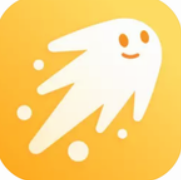 查看
腾讯游戏社交平台畅玩礼包一键领取
查看
腾讯游戏社交平台畅玩礼包一键领取87MB丨06-16
腾讯游戏社交平台是专为游戏爱好者打造的综合型互动社区,汇集了腾讯旗下多款热门游戏资源与海量玩家群体。用户不仅可获取最新游戏动态、兑换稀有道具礼包,还能与职业选手、游戏达人零距离交流,构建专属的游戏社交圈层。 ...
-
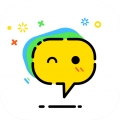 查看
气泡对话小说阅读神器免费下载
查看
气泡对话小说阅读神器免费下载67.85MB丨06-16
气泡对话小说阅读神器免费下载作为专为文学爱好者设计的创新阅读平台,通过突破性的气泡交互模式重新定义数字阅读体验。软件将传统文字内容转化为动态对话场景,结合角色扮演与图文互动功能,覆盖青春校园、仙侠奇缘、悬疑推...